Jos olet erittäin onnekas ankka, joulupukki on saattanut jättää AirPod -parin a) sukkaasi b) puusi alle (riippuen siitä, kuinka hyvä tai huono olet ollut vuonna 2017). Valitsimme AirPodit Applen omiksi viime vuoden paras tuote, koska ne todella tarjoavat valtavan päivityksen kaikkiin aiempiin kuulokkeisiin. Niitä on helppo käyttää, ja ne kuulostavat hämmästyttäviltä. Tässä on muutamia vinkkejä siitä, miten saat kaiken irti uusista AirPod -laitteistasi.
Pariliitä AirPodit vain kerran
Yksi AirPodin parhaista ominaisuuksista on jotain, jonka näet vain kerran - helppo pariliitos. Se on niin helppoa, että et ehkä tiedä, että olet tehnyt sen, ja kun olet yhdistänyt AirPodit yhdellä iDevice -laitteella, se yhdistetään automaattisesti kaikkien muiden laitteidesi kanssa iCloudin ansiosta. Näin liität AirPodit ensimmäistä kertaa:
- Siirry iPhonen aloitusnäyttöön.
- Avaa AiPods -kotelo (sinun ei tarvitse vielä ottaa niitä pois) ja pidä sitä iPhonen vieressä.
- Kun ponnahdusikkuna tulee näyttöön, napauta Kytkeäja napauta sitten Tehty.
Se siitä. Voit nyt mennä eteenpäin ja ponnahtaa AirPodit korviin.
Käytä AirPod -laitteita
Jos haluat käyttää AirPod -laitteitasi, työnnä ne vain korviin. Ne muodostavat yhteyden automaattisesti, ja kun painat musiikin tai videon toistoa, äänet reititetään AirPod -laitteisiin.
Keskeytä toisto poistamalla yksi AirPod. Voit jatkaa toistoa asettamalla sen takaisin korvaasi. Näin voit keskeyttää musiikin, kun otat podin kuuntelemaan jotakuta - esimerkiksi maksamalla supermarketissa. Jos otat molemmat AirPodit pois, toisto pysähtyy ja ääni ohjataan takaisin iPhonen omaan kaiuttimeen, kun seuraavan kerran painat toistoa.
Toinen siisti temppu on laittaa yksi pod korvaan ja pitää toinen kotelossa. IPhone sekoittaa sitten sekä vasemman että oikean raidan yhdeksi monoraitaksi, joten voit kuunnella kaikkia stereoraitoja yhdellä korvalla. Tämä voi olla kätevää podcasteille. Bonus: Kun yhden AirPodin akku tyhjenee, voit vaihtaa toiseen, kun ensimmäinen latautuu kotelossa. Tämä kaksinkertaistaa käyttöajan.
Käytä AirPod -laitteita muiden laitteiden kanssa
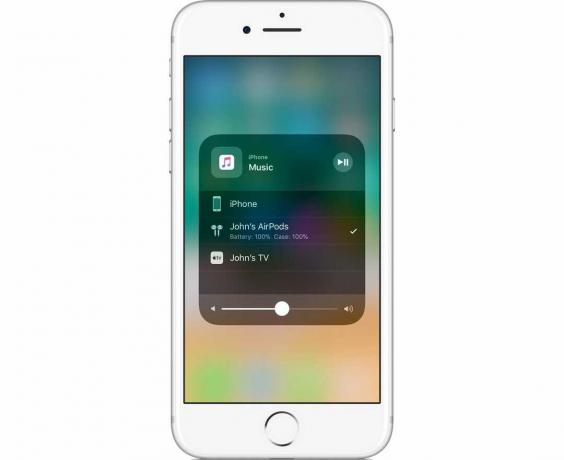
Kuva: Apple
Jos haluat käyttää AirPod -laitteitasi toisessa Apple -laitteessa, valitse ne lähtötekstinä AirPlay -vakioruudun avulla. AirPlay löytyy osoitteesta Ohjauskeskustai napauttamalla AirPlay -kuvaketta missä tahansa videon tai musiikin toistonäkymässä. AirPod -laitteesi näytetään muiden käytettävissä olevien AirPlay -kaiuttimien rinnalla.
Tarkista AirPod -laitteidesi akun varaustaso

Kuva: Apple
Jos haluat nähdä, kuinka paljon latausta AirPod -laitteissa on jäljellä, avaa kotelon kansi ja pidä sitä lähellä pariliitettyä iPhonea tai iPadia. Muutaman sekunnin kuluttua näyttöön tulee paneeli, jossa on AirPod -laitteiden ja latauskotelon lataustasot.
Jos käytät AirPod -laitteita, voit tarkistaa tasot myös iPhonen tai iPadin akku -widgetillä.
Yhdistä AirPodit tavalliseen Bluetoothiin
Voit myös käyttää AirPod -laitteita minkä tahansa muun laitteen kanssa, joka toimii Bluetooth -kaiuttimien ja -kuulokkeiden kanssa. Menetät hienot lisäominaisuudet, jotka toimivat nykyaikaisten Apple -laitteiden kanssa, mutta ne toimivat hienosti. Jatka vain ja yhdistä AirPodit pariksi, kuten pariliität minkä tahansa muun Bluetooth -äänivastaanottimen. Tarkka menetelmä riippuu käyttämästäsi laitteesta. Jos haluat laittaa AirPodit pariliitostilaan, paina takana olevaa asetuspainiketta ja pidä sitä painettuna, kunnes LED -valo vilkkuu valkoisena.
Mukauta AirPod -laitteesi eleitä
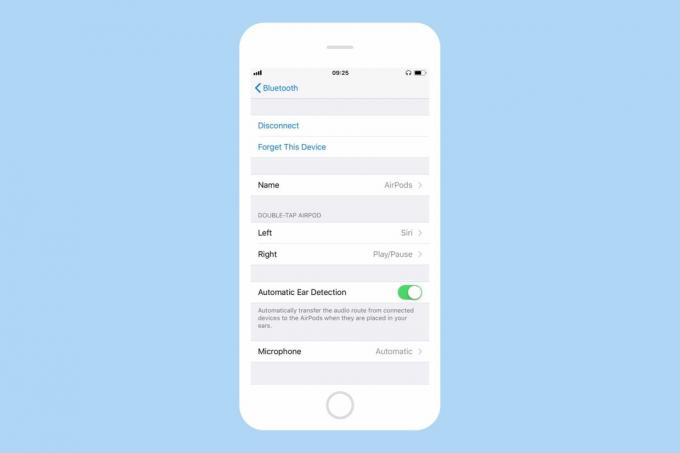
Kuvakaappaus: Macin kultti
Oletuksena kaksoisnapautuseleet AirPod -laitteiden ohjaamiseen ovat toisto/tauko (oikea AirPod) ja Sirin kutsuminen (vasen AirPod). Sinä pystyt muokata näitä iPhonessa, asetukset sovellus. Käytettävissä olevat vaihtoehdot ovat Siri, toisto/tauko, seuraava kappale, edellinen kappaleja vinossa.
Siri on kätevä, mutta mielestäni mieluummin seuraava kappale vasemmalla, ja toisto/tauko oikealla. Seuraava kappale on erityisen hyvä, koska se toimii myös äänikirja- ja podcast -sovellusten ohitustoiminnon kanssa.
Nollaa AirPodit
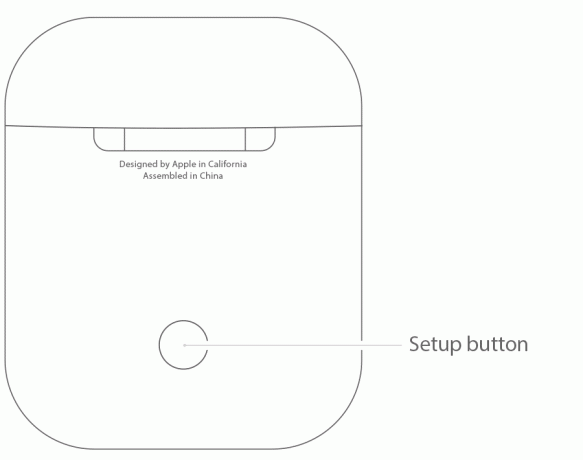
Kuva: Apple
Jos sinulla on ongelmia AirPod -laitteidesi kanssa, voit saada ne toimimaan muutamalla temppulla. Applella on tukisivu ja ohjeet, mutta perusasiat ovat, että sinun on varmistettava, että ne on ladattu, sulje sitten kansi ja odota 15 sekuntia ennen kuin avaat sen uudelleen. Jos tämä ei toimi, pidä AirPods -kotelon takana olevaa painiketta painettuna, kunnes tilan merkkivalo vilkkuu valkoisena.
Ja jos että ei toimi, pidä samaa painiketta painettuna vähintään 15 sekuntia suorittaaksesi nollauksen. Tiedät, että se toimi, kun näet tilavalon "vilkkuu muutaman kerran keltaisena ja sitten valkoisena".
Nauti AirPod -laitteistasi
Ollakseni rehellinen, sinun ei tarvitse mennä pidemmälle kuin tämän luettelon ensimmäinen vaihe, jotta voit nauttia uusista AirPod -laitteistasi. Ja nauti niistä. Ei enää kaapelin takertumista, naarmuja tai kukoistavaa ääntä, joka johtuu siitä, että kaapelit hankaavat tai lyövät vaatteitasi liikkuessasi. Älä enää unohda keskeyttää äänikirjaa, kun otat kuulokkeet pois. ja et enää löydä langattomia kuulokkeita ilman latausta. Hyvää uutta vuotta.

